Meestal is het de laatste update die de schuld krijgt
- Om problemen op te lossen wanneer portretfoto's liggend worden weergegeven op Windows 11, werkt u het grafische stuurprogramma bij, stelt u de Foto's-app opnieuw in of wijzigt u de gerelateerde registervermeldingen.
- Het probleem ontstaat door een bug in de geïnstalleerde Windows-versie, problemen met het grafische stuurprogramma of beschadigde systeembestanden.
- Blijf lezen om erachter te komen hoe onze Windows Report-experts dit in een mum van tijd hebben opgelost!
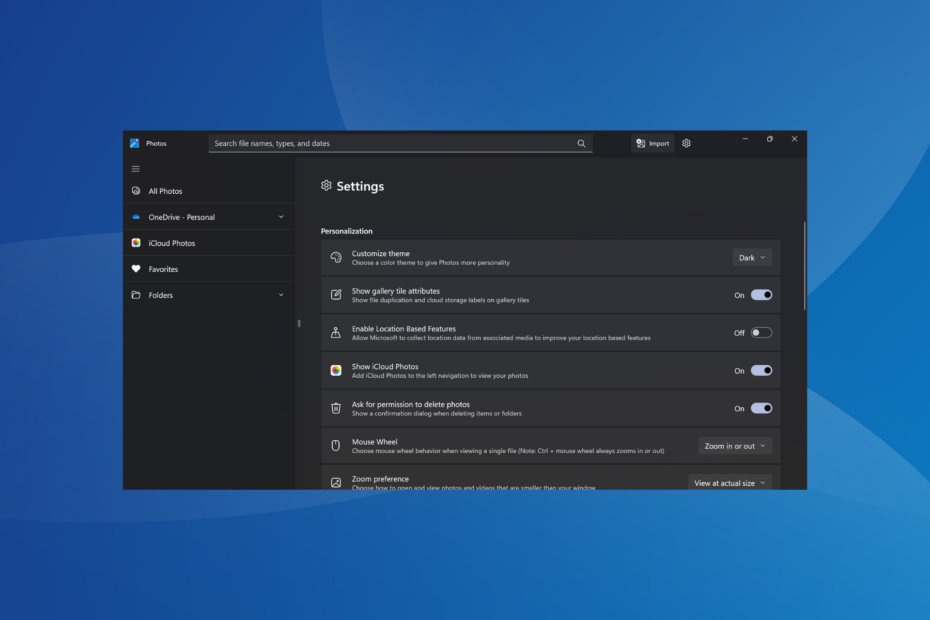
Een paar gebruikers melden dat foto's die zijn geconfigureerd om in portretmodus te worden geladen, in plaats daarvan in liggende stand op Windows 11 zijn geopend. Volgens forumrapporten was het probleem ook aanwezig in Windows 10.
In sommige gevallen verschenen de afbeeldingen prima in de Verkenner, maar wanneer ze werden geopend in de Windows Photos-app, schakelden ze automatisch over naar de liggende modus.
Waarom geeft mijn galerij portretfoto's als landschap weer?
Het gebeurt wanneer het programma of besturingssysteem de EXIF-oriëntatie die aan de foto is toegewezen niet leest. Dit is vaak het geval bij onbewerkte bestanden. Ook corrupte systeembestanden of een bug in het besturingssysteem kunnen het probleem veroorzaken.
Hoe zorg ik ervoor dat portretfoto's niet als liggend worden weergegeven in Windows 11?
Voordat we beginnen met de enigszins complexe oplossingen, probeer deze snelle oplossingen:
Hoe we testen, beoordelen en beoordelen?
We hebben de afgelopen zes maanden gewerkt aan het bouwen van een nieuw beoordelingssysteem voor de manier waarop we inhoud produceren. Met behulp hiervan hebben we vervolgens de meeste van onze artikelen vernieuwd om daadwerkelijke praktische expertise te bieden over de handleidingen die we hebben gemaakt.
Voor meer details kunt u lezen hoe we testen, beoordelen en beoordelen bij WindowsReport.
- Wijzig handmatig de stand van elke foto van liggend naar staand en sla de wijzigingen op.
- Controleer of er updates voor het besturingssysteem en de fotoviewer in behandeling zijn en installeer deze.
- Als de afbeeldingen van internet zijn gedownload, download ze dan opnieuw als de metagegevens ontbreken. Voor afbeeldingen die met bewerkingssoftware zijn gemaakt, slaat u ze opnieuw op.
- Hoe zorg ik ervoor dat portretfoto's niet als liggend worden weergegeven in Windows 11?
- 1. Download de benodigde codec
- 2. Schakel AutoRotation uit in het register
- 3. Repareer de corrupte systeembestanden
- 4. Update het grafische stuurprogramma
- 5. Repareer/reset de Microsoft Photos-app
- 6. Verwijder de recente Windows-updates
- 7. Voer een interne upgrade uit
- Kan ik de Windows 11 2023 Update (23H2) verwijderen?
1. Download de benodigde codec
Wanneer Microsoft Photos roteert onbewerkte afbeeldingen automatisch, download de benodigde codec voor het beeldformaat. Zoek gewoon naar de codec van het formaat op Google, download de installatie van de officiële website en voer deze uit om de ontbrekende codec te installeren.
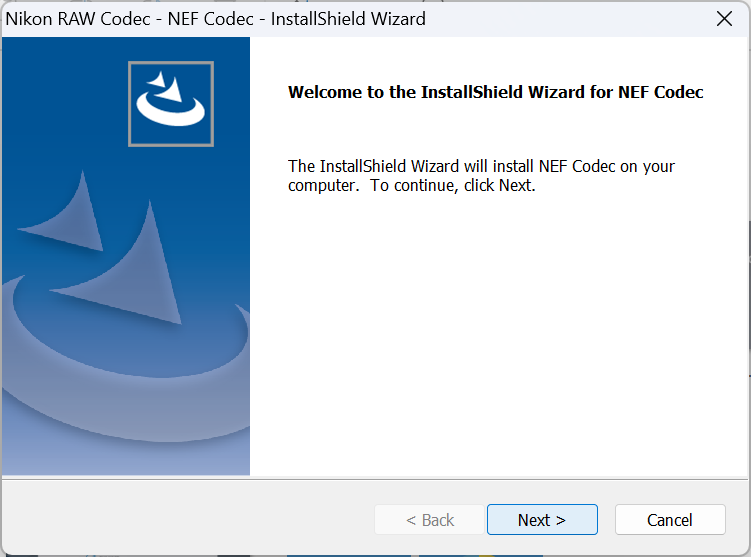
Dat zal bijvoorbeeld nodig zijn download de Nikon RAW NEF-codec om het Nikon RAW NEF-beeldformaat correct weer te geven.
2. Schakel AutoRotation uit in het register
- druk op ramen + R openen Loop, typ regedit in het tekstveld en druk op Binnenkomen.
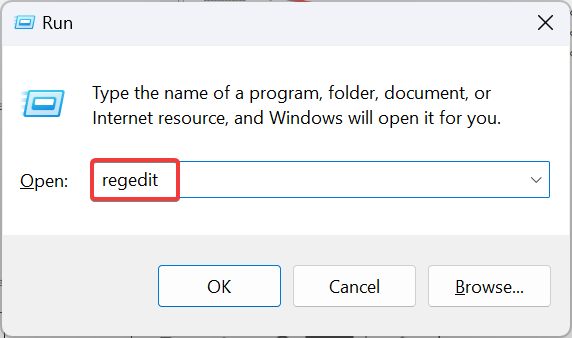
- Klik Ja in de UAC snel.
- Navigeer door het volgende pad of plak het in de adresbalk en druk op Binnenkomen:
Computer\HKEY_LOCAL_MACHINE\SOFTWARE\Microsoft\Windows\CurrentVersion\AutoRotation - Dubbelklik op de Inschakelen DWORD aan de rechterkant.

- Binnenkomen 0 onder de Waarde data veld en klik OK om de wijzigingen op te slaan.
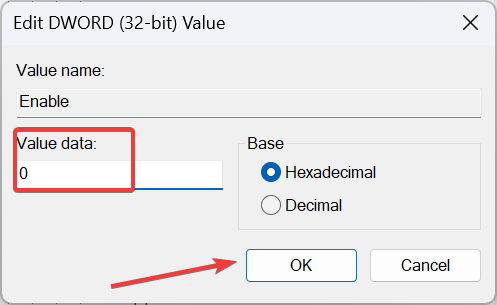
- Start ten slotte de computer opnieuw op en controleer of de foto's van Windows nog steeds automatisch roteren.
U kunt ook naar de Weergave-instellingen gaan en de Rotatievergrendeling. De registerwijzigingen zijn echter effectiever!
3. Repareer de corrupte systeembestanden
- druk op ramen + S openen Zoekopdracht, typ Opdrachtprompt in de zoekbalk, klik met de rechtermuisknop op het relevante resultaat en selecteer Als administrator uitvoeren.
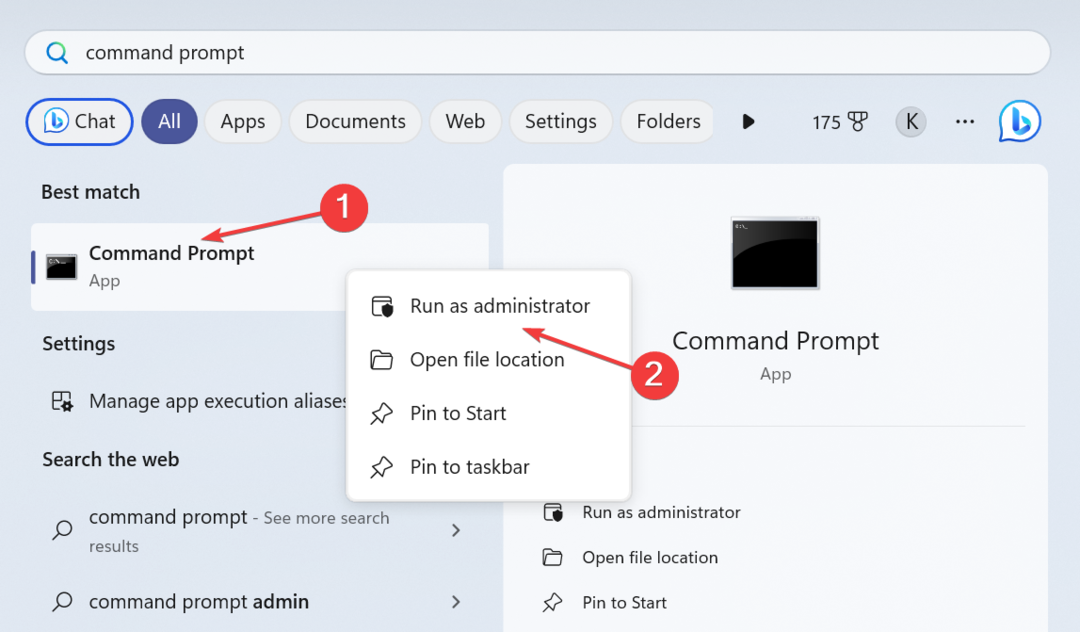
- Klik Ja in de UAC snel.
- Plak de volgende DISM-opdrachten afzonderlijk en druk op Binnenkomen na elke:
DISM /Online /Cleanup-Image /CheckHealthDISM /Online /Cleanup-Image /ScanHealthDISM /Online /Cleanup-Image /RestoreHealth - Voer nu deze opdracht uit om de SFC-scan uit te voeren:
sfc /scannow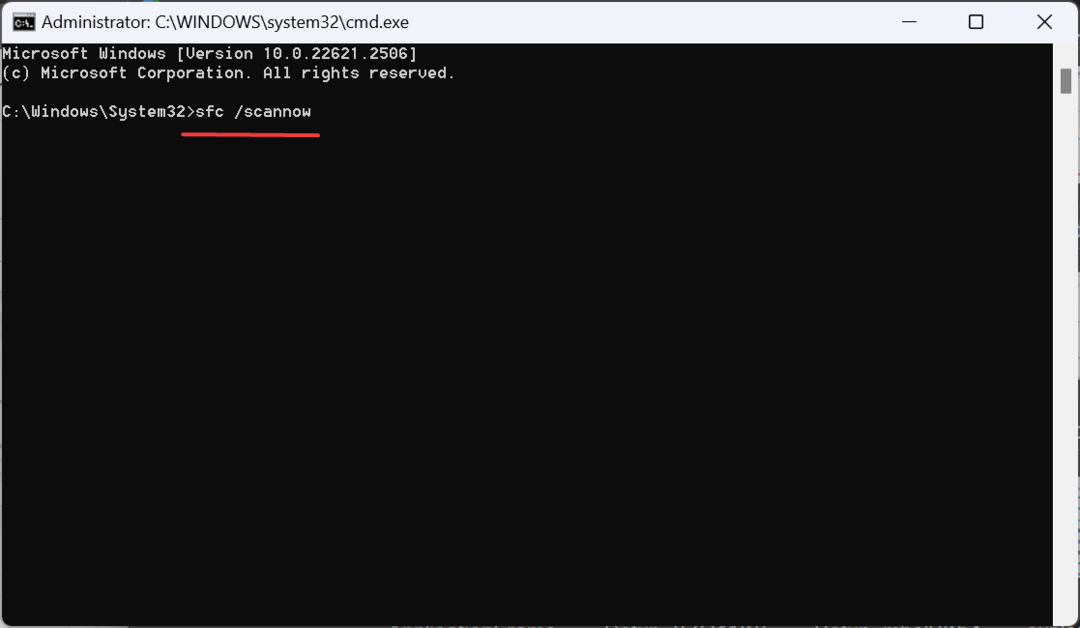
- Start de computer opnieuw op en controleer of de oriëntatie nog steeds automatisch verandert van portret naar landschap.
Het repareren van de systeembestanden helpt ook als de De optie Roteren is grijs weergegeven in Verkenner. We raden ook een tool van derden aan voor het geval u tijd wilt besparen en andere mogelijke fouten wilt voorkomen.
4. Update het grafische stuurprogramma
- druk op ramen + X om de te openen Hoofdgebruiker menu en selecteer Apparaat beheerder.
- Vouw de Beeldschermadapters invoer, klik met de rechtermuisknop op de actieve grafische adapter en selecteer Stuurprogramma bijwerken.
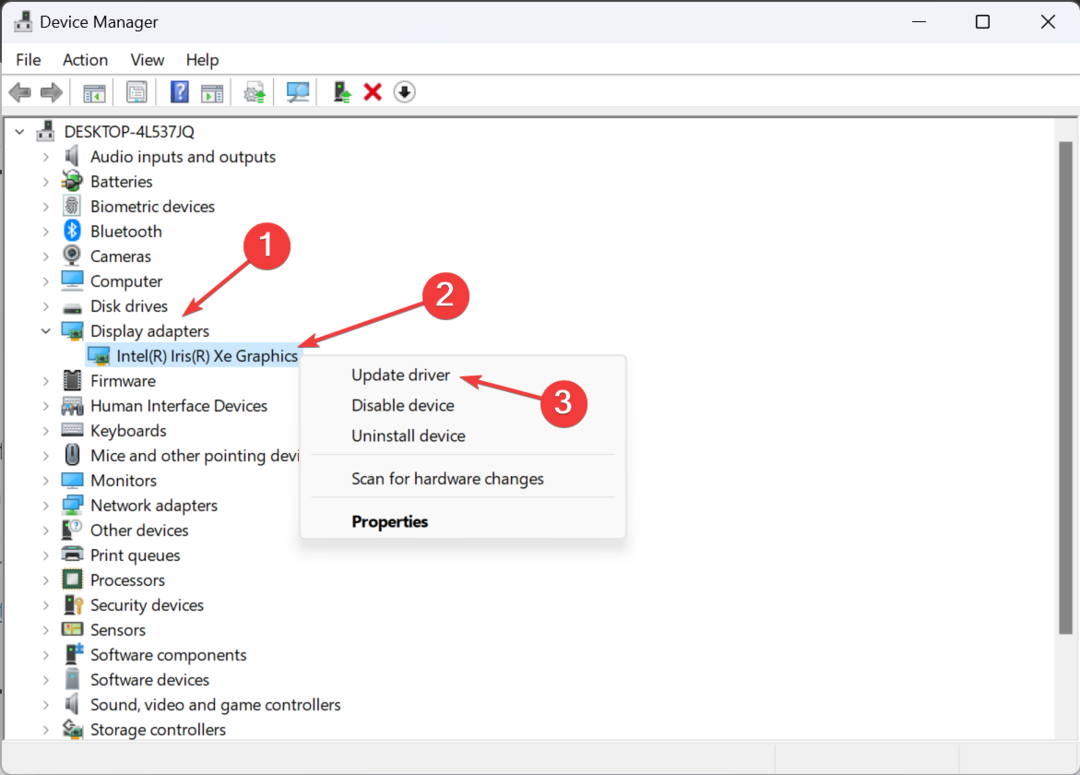
- Kiezen Automatisch zoeken naar stuurprogramma's en wacht tot Windows de beste lokaal beschikbare stuurprogrammaversie heeft gevonden en geïnstalleerd.
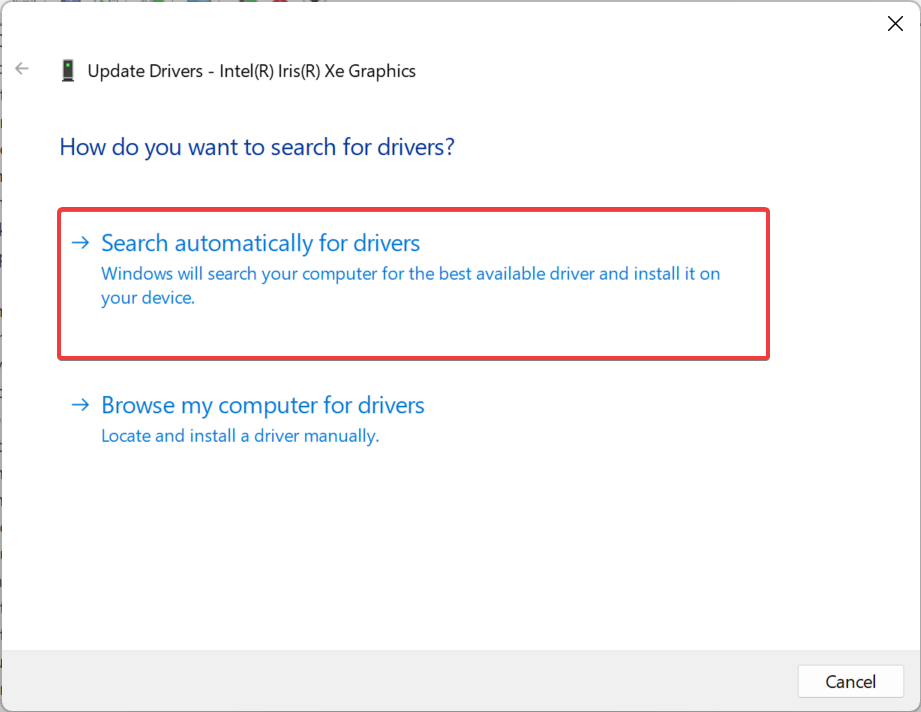
Vaak kan een corrupt, buggy of verouderd stuurprogramma problemen veroorzaken met de beeldoriëntatie en weergave. Dus als de fotogalerij alleen portretfoto’s als landschap weergeeft, update het grafische stuurprogramma.
En als Windows geen nieuwere versie kan vinden, ga dan naar de website van de fabrikant en installeer handmatig het nieuwste stuurprogramma.
5. Repareer/reset de Microsoft Photos-app
- druk op ramen + I openen Instellingen, ga naar Apps in het linkerdeelvenster en selecteer Geïnstalleerde apps.
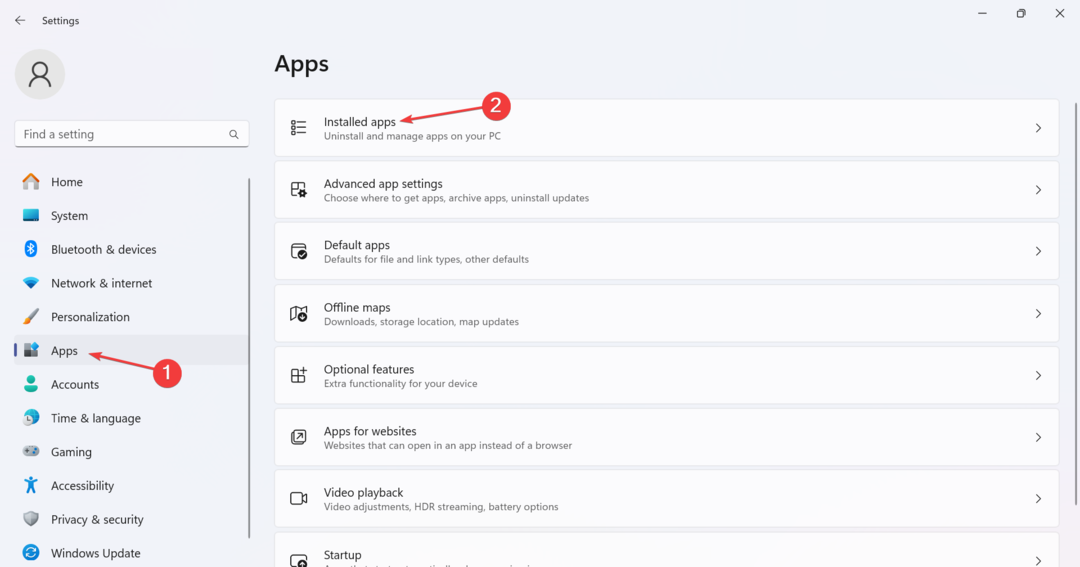
- bevind zich Microsoft-foto's klik in de lijst op het weglatingsteken ernaast en selecteer Geavanceerde mogelijkheden.
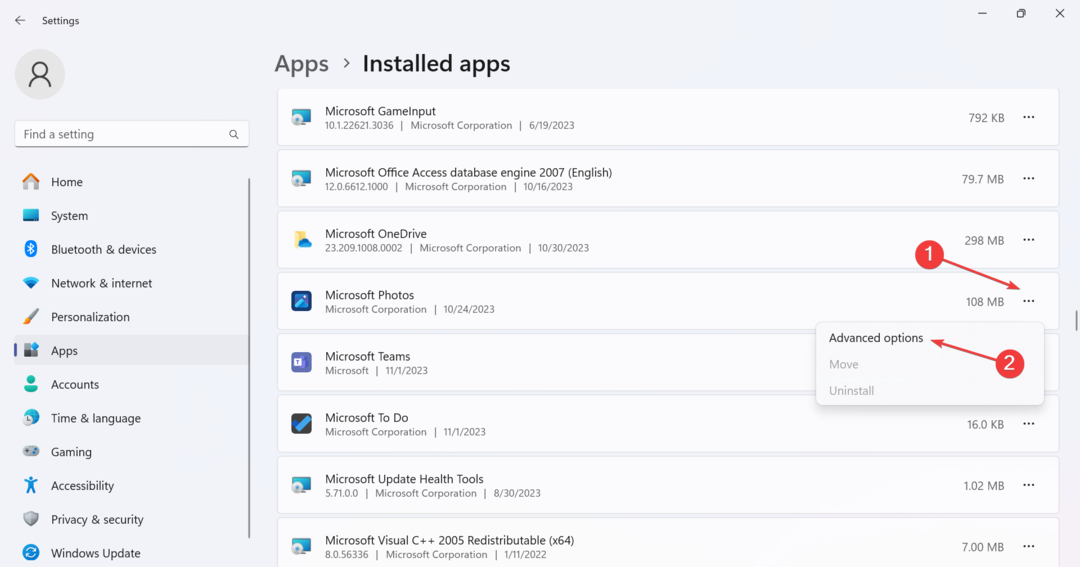
- Scroll naar beneden, klik op de Reparatie knop, wacht tot het proces is voltooid en controleer vervolgens op verbeteringen.
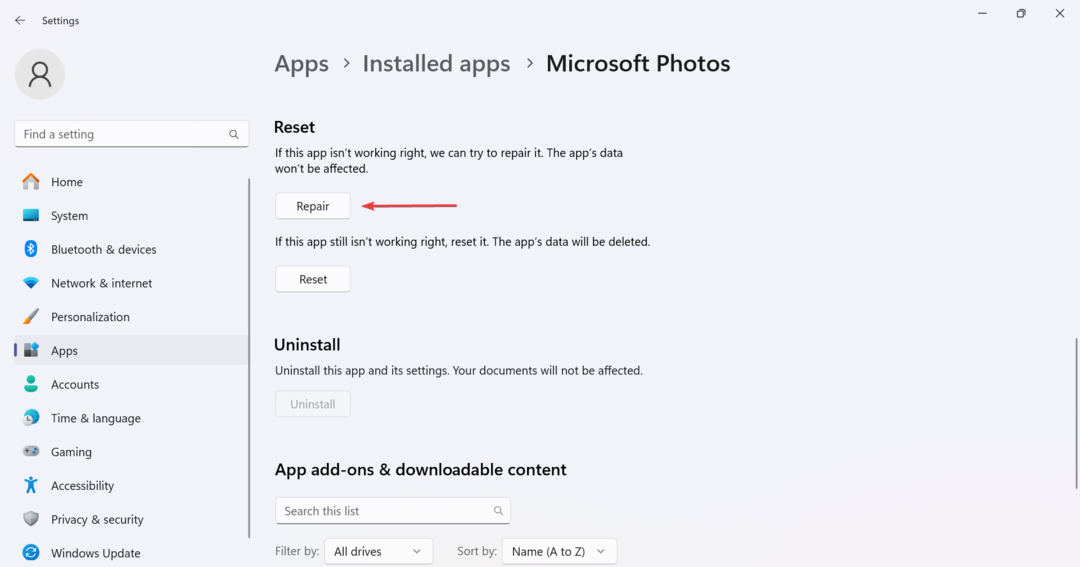
- Als het probleem zich blijft voordoen, klikt u op de Opnieuw instellen knop.
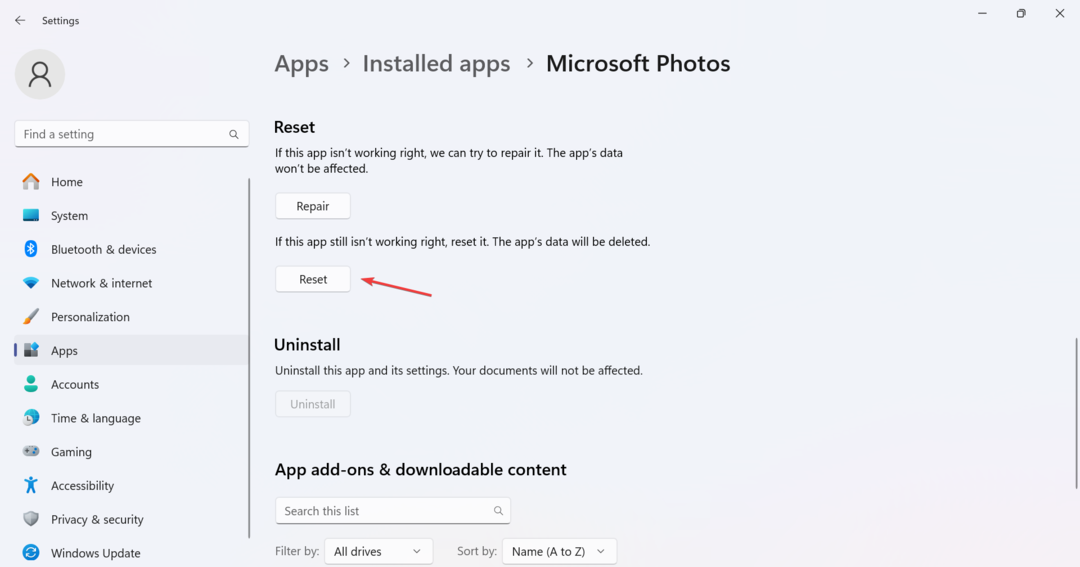
- Nogmaals, klik Opnieuw instellen in de bevestigingsprompt en controleer of portretfoto's nog steeds liggend worden weergegeven in Windows 11.
- Zoomfout 4502: hoe u dit snel kunt oplossen
- Hoe u de Nebula-gegevensfout op PayDay 3 kunt oplossen
- CTRL + D werkt niet: hoe u dit kunt oplossen
- Oplossing voor Windows 11 23H2: we kunnen uw verzoek op dit moment niet voltooien
6. Verwijder de recente Windows-updates
- druk op ramen + I openen Instellingen, ga naar Windows Update in het navigatievenster en klik op Geschiedenis bijwerken.
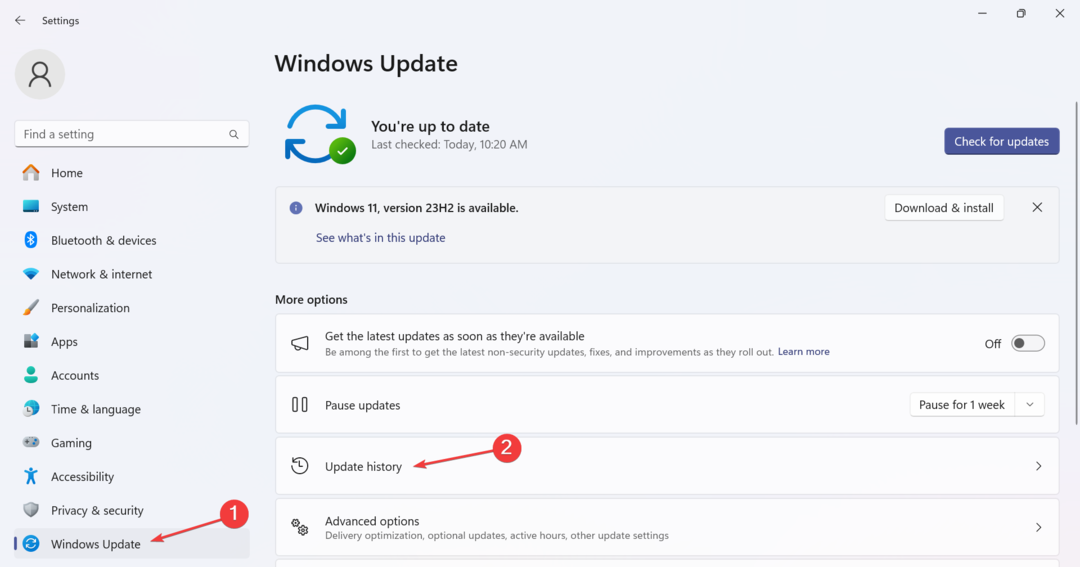
- Scroll naar beneden en klik op Updates verwijderen.
- Klik nu op de Verwijderen naast de recent geïnstalleerde updates. Voor veel gebruikers heeft het downgraden van Windows 11 22H2 naar 21H2 problemen opgelost.
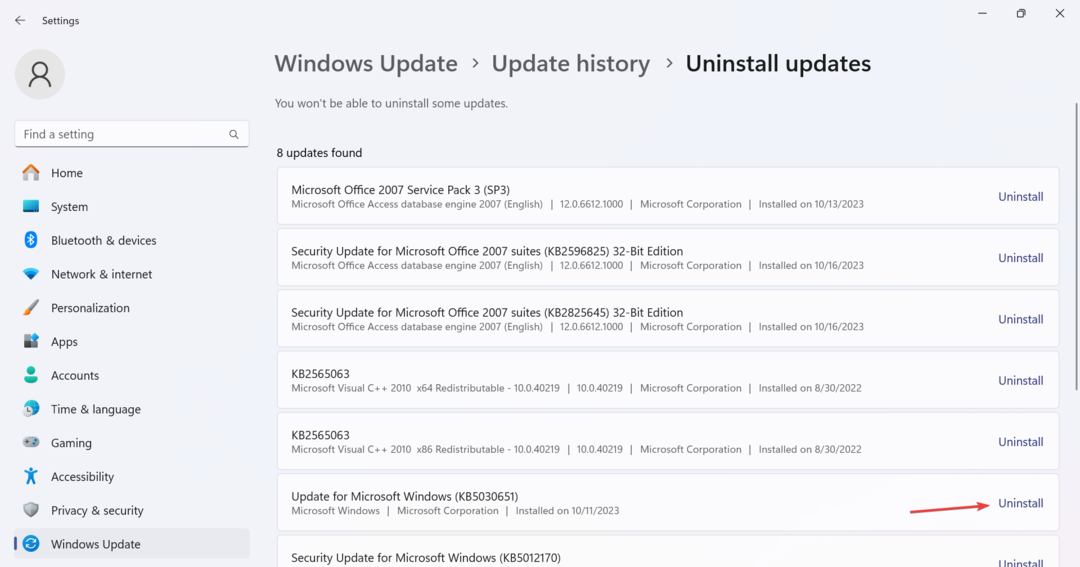
- Nogmaals, klik op Verwijderen in de bevestigingsprompt om de OS-update te verwijderen.
7. Voer een interne upgrade uit
- Ga naar De officiële website van Microsoft, selecteer de OS-editie en producttaal en download vervolgens het Windows 11 ISO.
- Dubbelklik op het ISO-bestand en klik vervolgens op Open in de bevestigingsvraag.
- Voer de... uit setup.exe bestand.
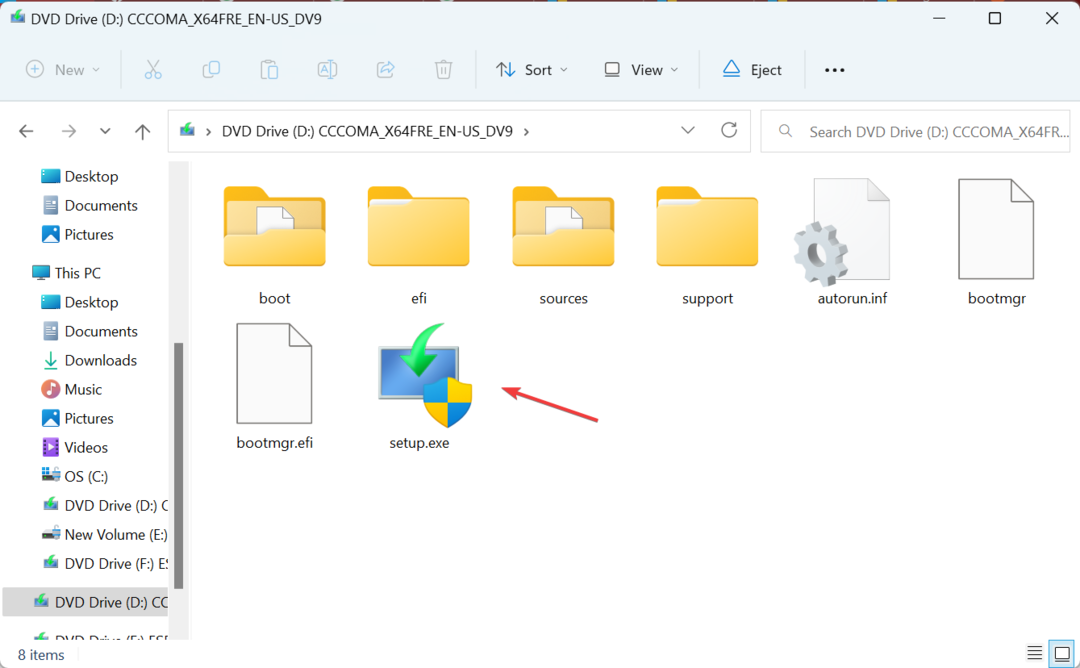
- Klik Volgende in de Windows 11-installatie verder gaan.
- Lees de licentievoorwaarden van Microsoft door en klik Aanvaarden.
- Zorg ervoor dat de installatie zegt: Bewaar persoonlijke bestanden en applicatiesen klik Installeren.
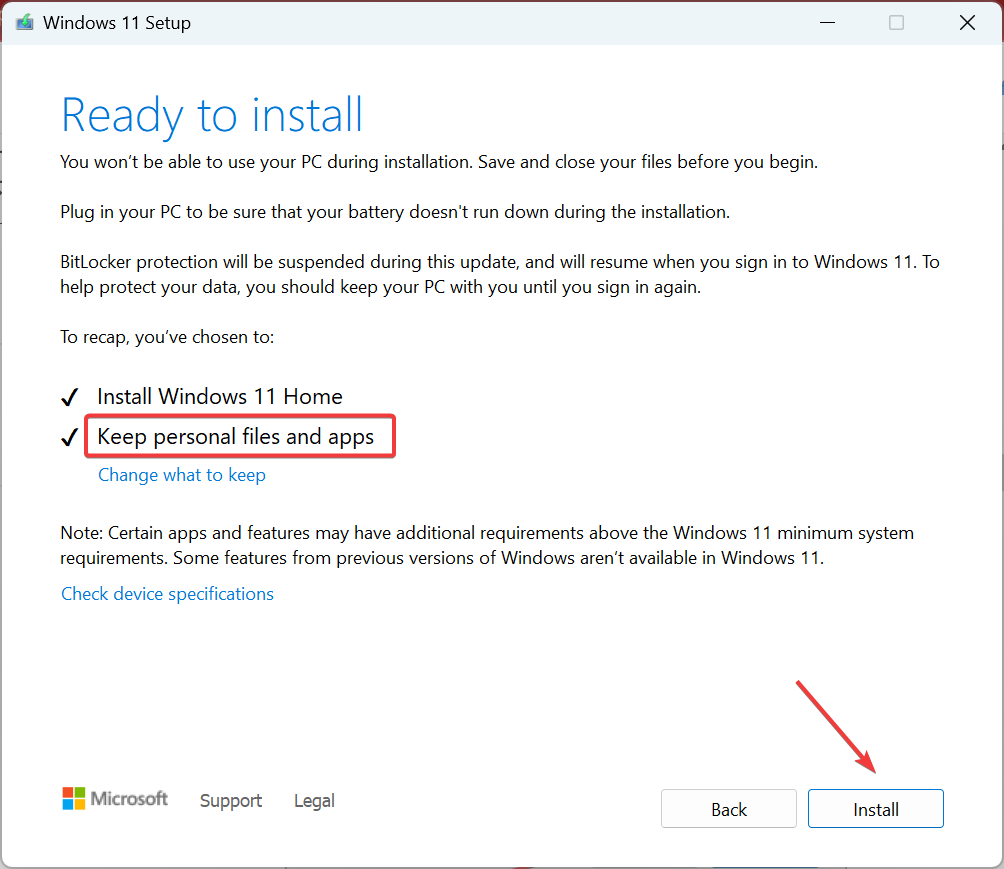
- Wacht tot de interne upgrade is voltooid. Het kan een paar uur duren.
Als niets anders werkt, kun je het altijd nog doen voer een interne upgrade uit om problemen met de Windows-installatie op te lossen. Het is in principe hetzelfde als het opnieuw installeren van het besturingssysteem, maar de opgeslagen bestanden en apps blijven onaangetast.
Kan ik de Windows 11 2023 Update (23H2) verwijderen?
Ja, dat kan verwijder eventuele Windows-updates, inclusief Windows 11, versie 22H3.
Om dat te doen, opent u Instellingen > ga naar Windows Update > selecteren Geschiedenis bijwerken > klik Verwijderen naast Windows 11 23H2 > bevestig de wijziging.
U kent nu alle manieren om alles draaiende te krijgen wanneer de portretfoto's in liggende modus worden weergegeven op Windows 11. Als het probleem onopgelost blijft, is een andere optie om over te schakelen naar een effectieve fotoviewer.
Wist je trouwens dat het mogelijk is? draai het scherm in Windows 11? Er zijn verschillende manieren, waaronder een speciale sneltoets!
Voor vragen of om te delen welke oplossing voor u heeft gewerkt, kunt u hieronder een reactie achterlaten.


